Ceci est la première partie de l’atelier “Développez une application web qui n’explose pas”. Voir la suite ici.
Installation
Dans le cloud
Pour cet atelier, vous pouvez tout faire dans le navigateur sans installer quoi que ce soit sur votre machine. Vous avez:
-
un éditeur ici : https://ellie-app.com
Astuces :
Ctrl + Shift + Enterpour compiler- la petite icône en haut à droite de l’éditeur de code pour formater automatiquement le code.
-
un REPL ici : http://elmrepl.cuberoot.in/
En local
Si vous souhaitez suivre cet atelier sur votre machine, voici la procédure.
Pré-requis: npm . Pour cela, installer
NodeJS.
Puis :
npm install --global elm elm-format
Si vous rencontrez des soucis de droits d’installation sous linux, essayez cette solution puis relancez la commande précédente.
Il faudra également trouver plugin pour votre éditeur de texte pour avoir le plus de confort possible. L’un des plus aboutis à l’écriture de cet atelier (mai 2019) est celui pour IntelliJ.
Quelques éléments de syntaxe
En Elm, on passe les argument aux fonctions en les séparant par des espaces.
Par exemple, pour arrondir un floattant, on utilise la fonction round:
three = round 3.2
Pour définir une fonction, on écrit le nom de la fonction, suivi du nom de ses arguments séparés par des espaces. Par exemple la fonction suivante ajoute ses deux arguments:
add a b = a + b
>>> À vous de jouer !
Dans le REPL (http://elmrepl.cuberoot.in/ ou
elm replen console), entrez successivement (en séparant les lignes par un appui sur “Entrée”) puis observez le résultat:1 + 41 round 3.2 add a b = a + b add 3 5
Vous remarquez que lors de la définition de add, la console nous répond:
> add a b = a + b
<function> : number -> number -> number
La chaîne number -> number -> number est appelé la signature de la fonction
add.
Elle indique qu’elle prendre deux nombres en paramètres et que son résultat
est également un nombre.
>>> À vous de jouer !
Essayez de deviner la signature de
add3 a b c = a + b + c… Et vérifiez-le dans le REPL!
Comme on vient de le voir, Elm peut “calculer” tout seul le type d’une fonction (on dit inférer le type); cependant, dans un soucis de documentation du code, dans un vrai fichier source on rajoute le typage juste avant la fonction de cette manière:
add : number -> number -> number
add a b = a + b
En Elm, la structure if condition then valueA else valueB est une valeur
(c’est l’équivalent de l’opérateur ternaire condition?valueA:valueB de JS). Choses à savoir :
- la clause
elseest obligatoire, valueAetvalueBdoivent, avoir le même typeT.if condition then valueA else valueBest une valeur de typeT.
Par exemple, on peut déterminer s’il est avant ou après midi:
displayHour hour = if hour < 12 then "morning!" else "afternoon!"
>>> À vous de jouer !
- Déterminez le type de
displayHouret vérifiez votre réponse dans le REPL.- Modifier la fonction pour qu’elle renvoie “night!” lorsque
hourest supérieur à 19 (et continue à affichermorning!ouafternoon!de façon adéquate).
Une application simple: le compteur
Dans cette partie, nous mettons en place une application implémentant un simple compteur.
Version en ligne
Ouvrez juste l’adresse : https://ellie-app.com !
Testez le code (rappel: Ctrl + Maj + Entrée pour compiler) puis rendez-vous directement à The Elm Architecture.
Version “local”
>>> À vous de jouer !
- Créez un dossier
elm-workshop.- Placez vous dans ce dossier et faites un
elm init.- Copiez-collez le code ci-dessous dans le fichier
src/Main.elm(le dossiersrcest déjà créé normalement).- Lancez
elm reactoren étant dans le dossierelm-workshop.- Ouvez un navigateur à l’adresse http://localhost:8000, selectionnez le dossier
srcpuis le fichierMain.elmpour tester l’application.
module Main exposing (main)
import Browser
import Html exposing (Html, button, div, text)
import Html.Events exposing (onClick)
type alias Model =
{ count : Int }
initialModel : Model
initialModel =
{ count = 0 }
type Msg
= Increment
| Decrement
update : Msg -> Model -> Model
update msg model =
case msg of
Increment ->
{ model | count = model.count + 1 }
Decrement ->
{ model | count = model.count - 1 }
view : Model -> Html Msg
view model =
div []
[ button [ onClick Increment ] [ text "+1" ]
, div [] [ text (String.fromInt model.count) ]
, button [ onClick Decrement ] [ text "-1" ]
]
main : Program () Model Msg
main =
Browser.sandbox
{ init = initialModel
, view = view
, update = update
}
The Elm Architecture
Un peu de théorie avant de poursuivre.
Elm incorpore une architecture “Model - View - Update”, qui peut être résumée par le schéma suivant:
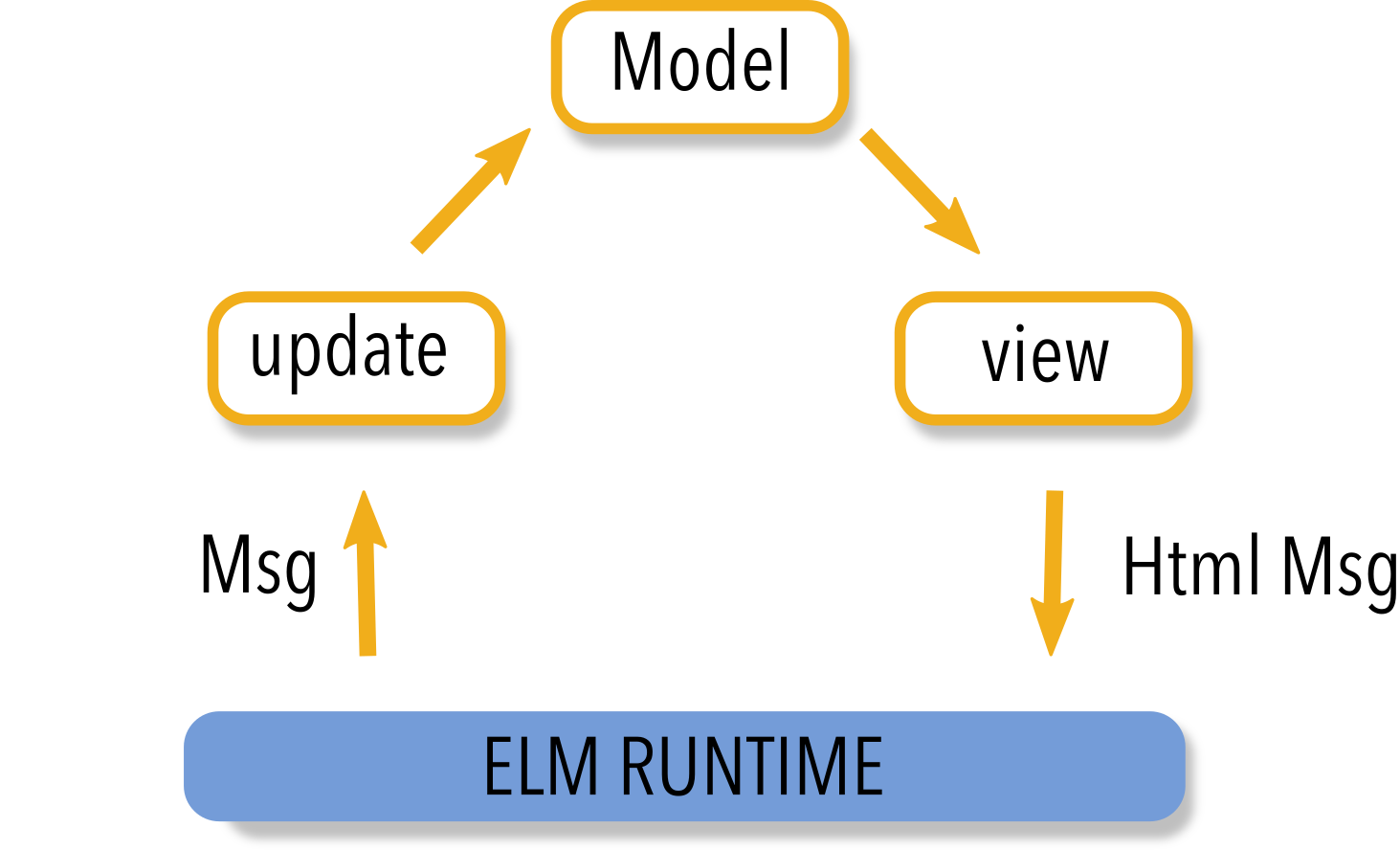
On définit un modèle, qui est transformé en une vue affichée par le “runtime” de Elm. Lorsque l’utilisateur effectue une action, le “runtime” va envoyer un message à la fonction update; cette dernière va construire un nouveau modèle, ce qui va relancer le cycle.
Nous avons juste à spécifier : le modèle, la fonction de vue, la fonction d’update et les messages. Le runtime de Elm se charge de faire le lien entre tous ses éléments!
Défi
Votre mission, même si vous ne l’acceptez pas, est de modifier l’application “compteur” afin de rajouter un bouton “Remise à zéro” au compteur.
Vous pouvez essayer de comprendre seul comment fonctionne le code ou alors consulter la partie suivante qui détaille le fonctionnement du programme.
Si vous avez relevé le défi, vous pouvez voir la suite de l’atelier !
Fonctionnement du compteur, ligne à ligne!
module Main exposing (main)
On définit que le fichier courant est un module (et on expose une fonction).
import Browser
import Html exposing (Html, button, div, text)
import Html.Events exposing (onClick)
On importe différents modules. Par défaut, si on écrit juste import Html,
on a besoin d’écrire Html.div pour utiliser la fonction div.
Ici, on importe directement les fonctions button, div, … On pourra ainsi
appeler directement ces fonctions sans les préfixer par le nom du module.
type alias Model =
{ count : Int }
On définit notre modèle. On dit qu’il s’agit d’un enregistrement (record en
anglais) qui contient un seul champ count de type entier.
Note aux javascripteurs
Un enregistrement est en quelque sorte l’équivalent d’un objet en Javascript. La différence fondamentale est qu’un enregistrement ne contient QUE des données, pas de “méthodes” ou autre concepts similaires.
initialModel : Model
initialModel =
{ count = 0 }
On construit le modèle initial en donnant comme valeur “0” au champ count.
Comme vu dans la section précédente, on indique le type de la valeur
initialModelsur la première ligne ; ce n’est pas obligatoire mais améliore la lisibilité du programme et peut aider le compilateur à afficher de meilleurs messages d’erreur.
type Msg
= Increment
| Decrement
On indique qu’il y a deux messages possibles: on augmente ou on diminue le
compteur. Increment et Decrement sont maintenant deux valeurs de type Msg.
update : Msg -> Model -> Model
update msg model =
case msg of
Increment ->
{ model | count = model.count + 1 }
Decrement ->
{ model | count = model.count - 1 }
Comme l’indique sa signature, cette fonction prend un message et un modèle en argument et renvoie un nouveau modèle.
La syntaxe
{ record | field = foo }construit un nouvel enregistrement identique àrecord, sauf pour le champfieldqui a été affecté àfoo.On peut changer plusieurs champs d’un coup en les séparant d’une virgule:
{ record | field1 = foo, field2 = foo }
view : Model -> Html Msg
view model =
div []
[ button [ onClick Increment ] [ text "+1" ]
, div [] [ text (String.fromInt model.count) ]
, button [ onClick Decrement ] [ text "-1" ]
]
La fonction de vue. Comme son type l’indique, elle transforme notre modèle en bon vieux HTML.
div est une fonction Elm qui sera convertie en la balise
HTML <div>. La première liste d’arguments indique en quelque sorte les
attributs sur cette balise (on pourrait par exemple spécifier une classe CSS,
un id, …). La seconde est la liste des enfants.
Voici la signature de la fonction text : String -> Html msg. En effet pour
construire du HTML, Elm ne peut pas directement prendre du texte, il est obligé
de l’envelopper dans du HTML. C’est un peu l’équivalent de
document.createTextNode en Javascript.
En gros, le HTML généré sera (si le modèle est
{count = 0 }) :<div> <button onclick="_=> sendMsg(Increment)">+1</button> <div>0</div> <button onclick="_=> sendMsg(Decrement)">-1</button> </div>
main : Program () Model Msg
main =
Browser.sandbox
{ init = initialModel
, view = view
, update = update
}
Ce dernier bout de code donne au runtime toutes les informations nécessaires.
Ainsi dès qu’un utilisateur va cliquer sur le boutton “+1”, un message sera
généré et envoyé à la fonction update.
La première partie de l’atelier est terminée. Voir la suite ici.